La Escalado-Herramienta en GIMP es una función muy potente que te permite editar capas, selecciones o rutas. Te permite ampliar o reducir objetos con precisión, algo muy necesario en la edición digital de imágenes. Esta guía explica los pasos más importantes para usar eficazmente la herramienta de escalado y ofrece consejos para lograr los mejores resultados.
Principales conclusiones
- La herramienta de escalado solo cambia el tamaño de los objetos, no las dimensiones de todo el documento.
- Las opciones "Interpolación" y "Mantener proporciones" son cruciales para la calidad del escalado.
- Asegúrate de probar diferentes métodos de interpolación para obtener los mejores resultados.
Guía paso a paso
Seleccionar la herramienta de escalado
Para usar la herramienta de escalado, primero debes seleccionar el icono correspondiente en la barra de herramientas. También puedes usar el atajo de teclado Mayúsculas + T para activar rápido la herramienta.
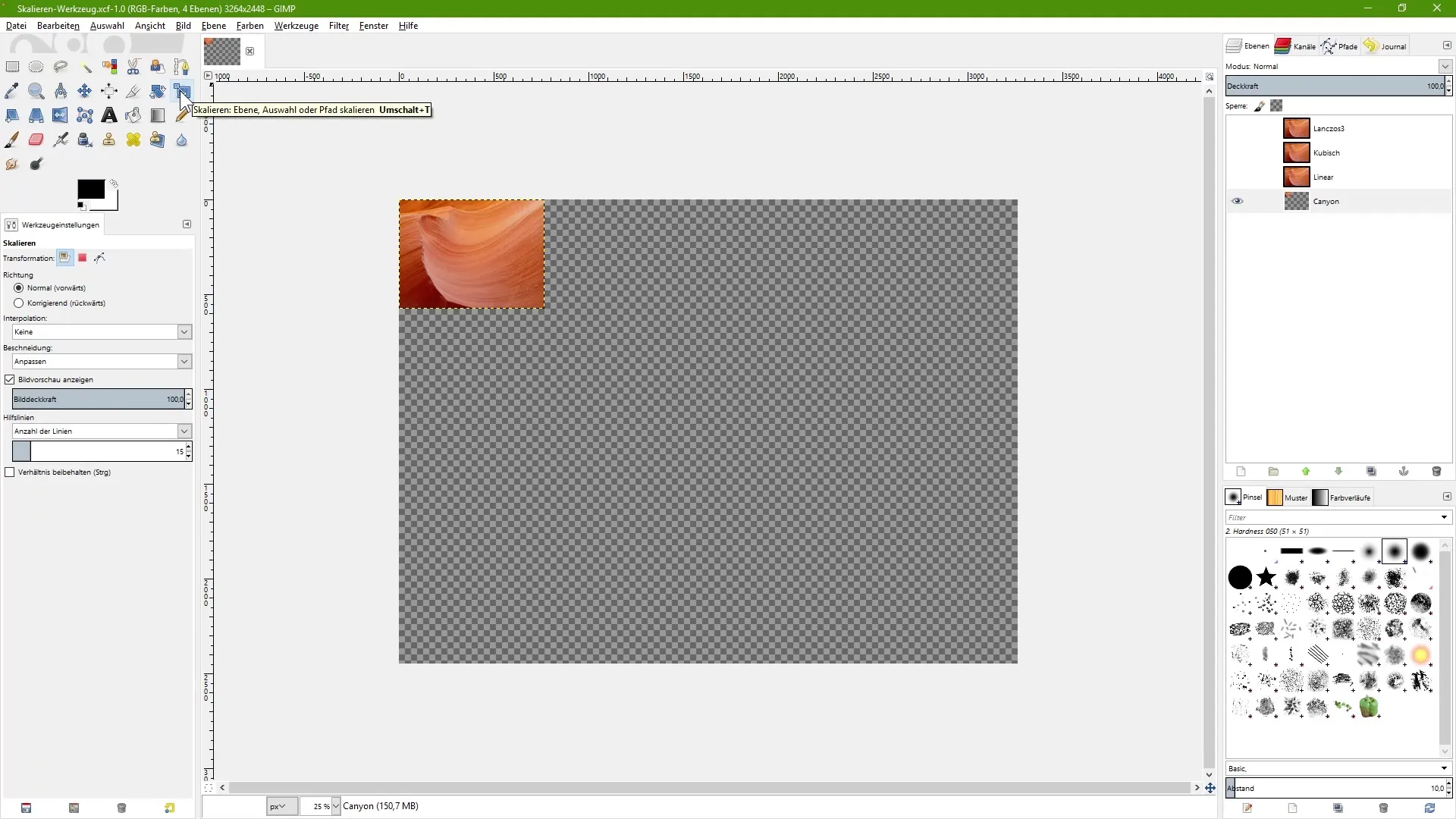
Escalar un objeto
Después de seleccionar la herramienta de escalado, puedes hacer clic en la imagen o capa que deseas ajustar. Esto activará una cuadrícula con líneas horizontales y verticales y un cuadro de diálogo donde puedes especificar el tamaño deseado.
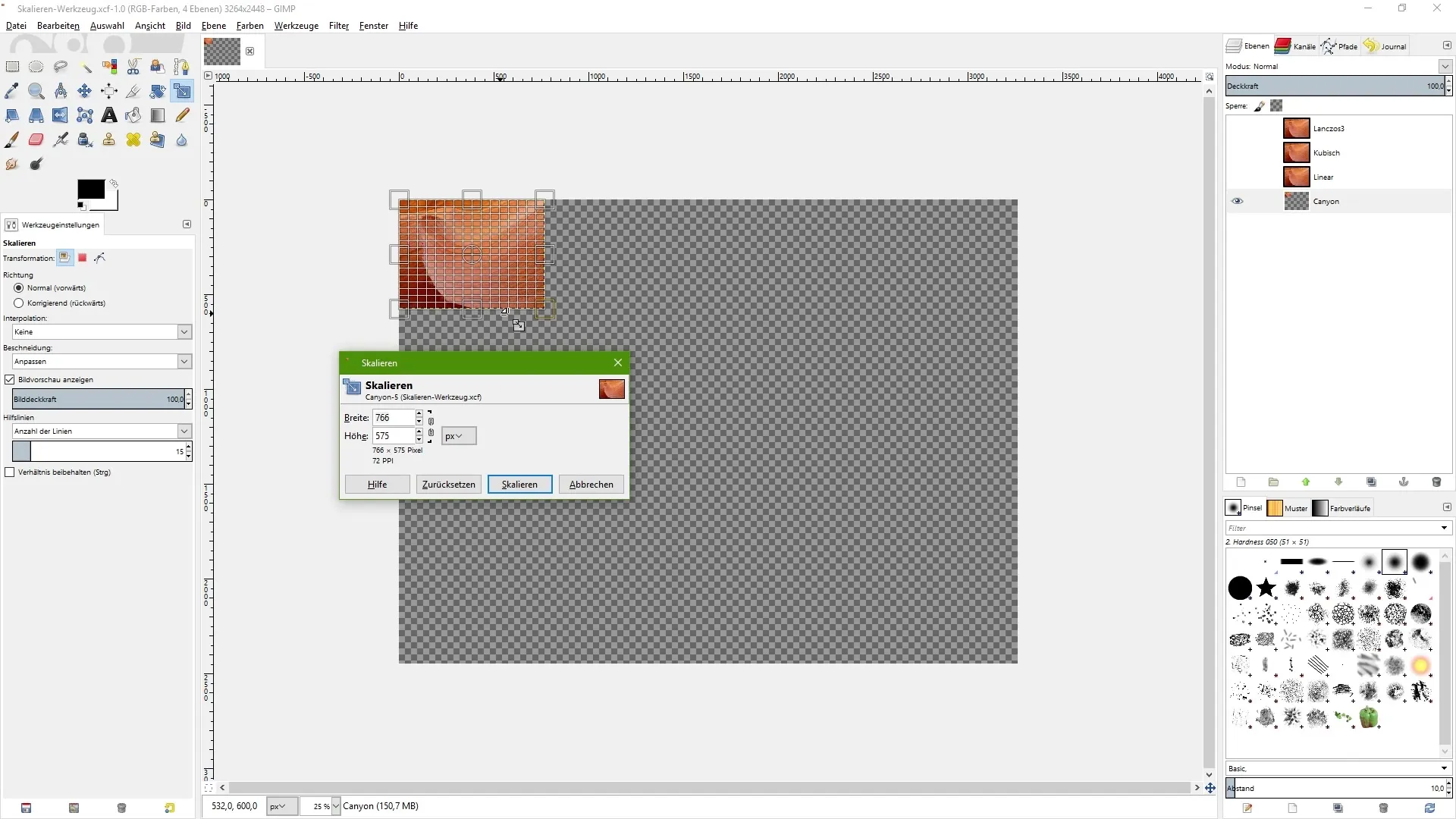
Configurar escalado proporcional
Si quieres escalar la imagen de forma proporcional, tienes dos opciones. Puedes mantener presionada la tecla Ctrl mientras arrastras los controladores, o activar la opción "Mantener proporciones" en los ajustes de la herramienta. Esto es especialmente útil para evitar distorsionar la imagen al ajustarla manualmente.
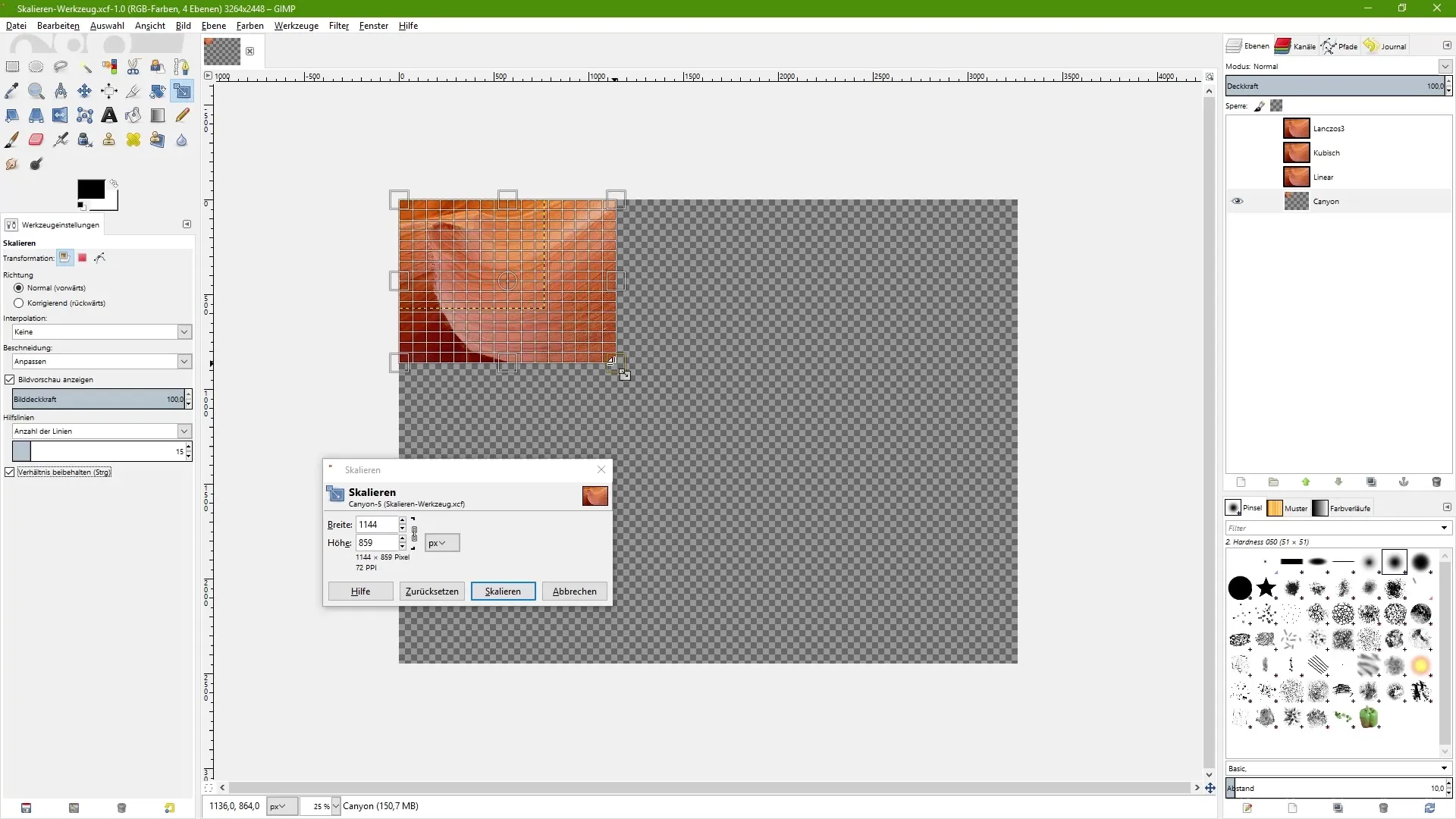
Ajustar el tamaño numéricamente
También puedes introducir el tamaño directamente en el cuadro de diálogo. Asegúrate de hacer clic en el icono de la cadena para mantener la proporción entre anchura y altura. Si vuelves a desactivar el icono, puedes ajustar los valores de forma independiente y distorsionar así la imagen.
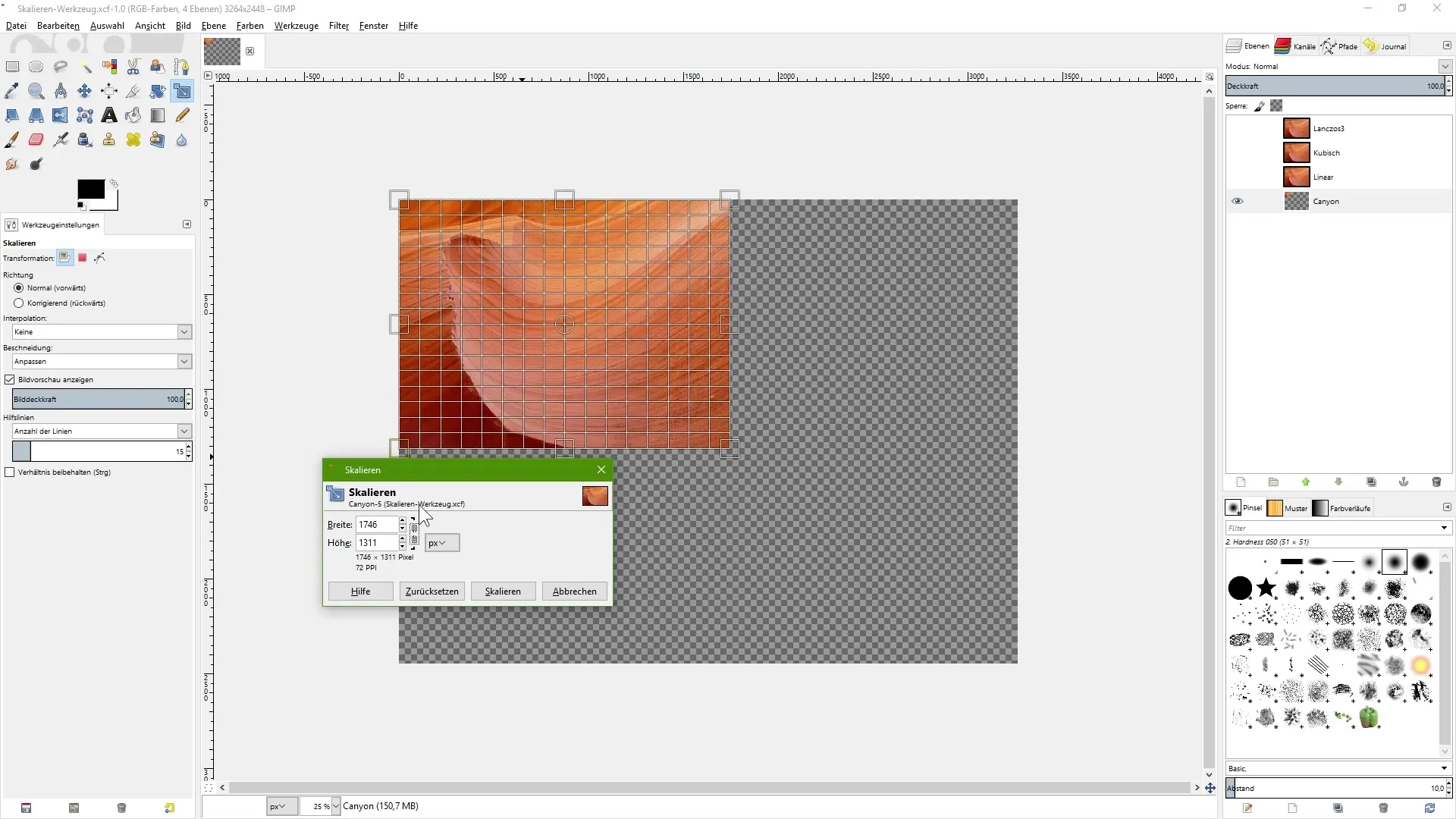
Escalar a dimensiones específicas
Si deseas ajustar tu imagen a unas dimensiones específicas, por ejemplo 3264 píxeles de ancho, asegúrate de tener activa la cadena y luego modifica los valores de altura según sea necesario. También puedes usar las teclas de flecha para cambiar los valores de forma gradual sin tener que activar o desactivar manualmente la cadena.
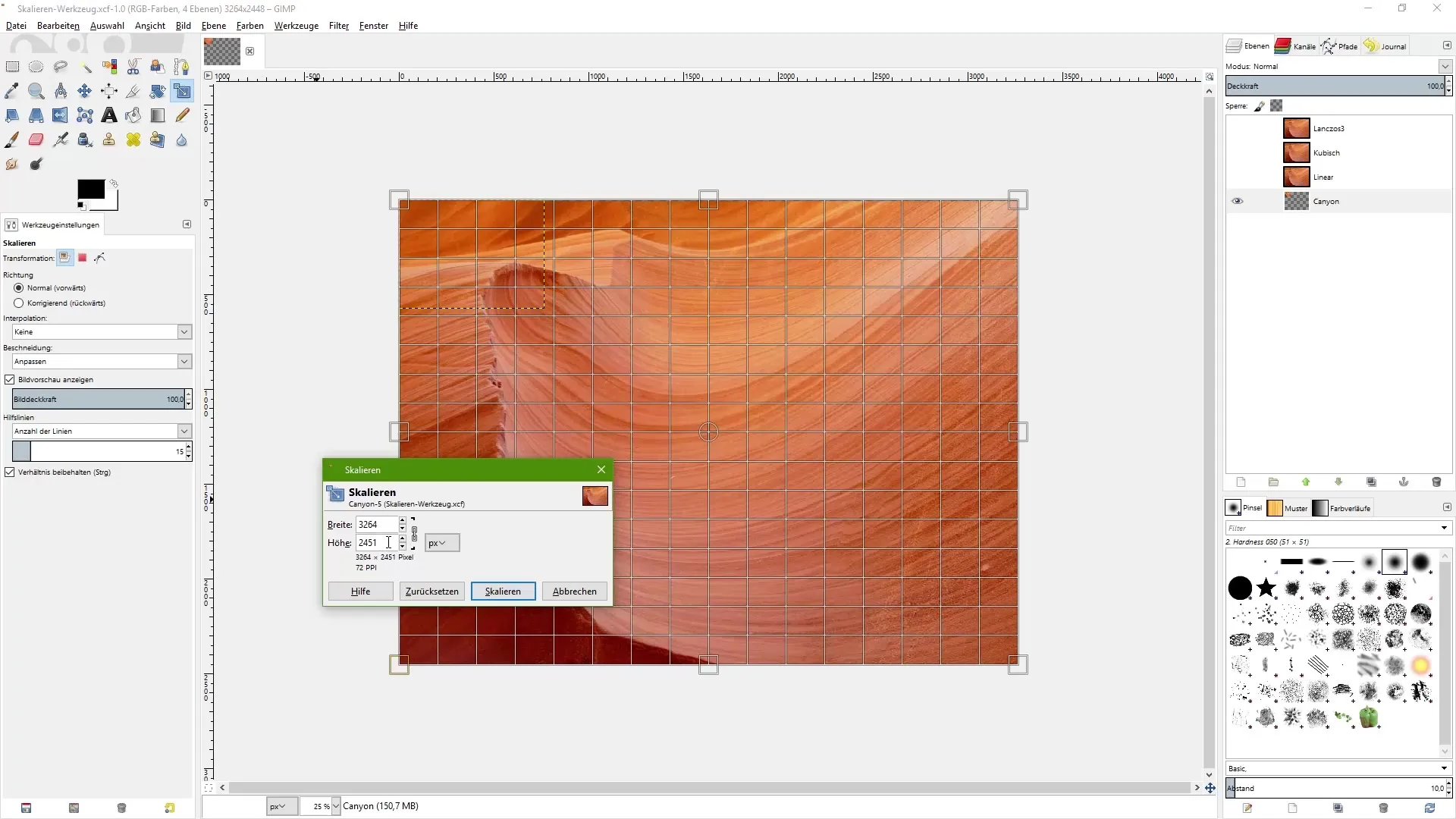
Seleccionar método de interpolación
Un punto importante es la interpolación. Si al escalar solo has seleccionado la opción "Ninguna", la imagen normalmente se verá pixelada. Prueba métodos de interpolación como "Lineal", "Cúbica" o "Lanzos 3" para ver cuál satisface mejor tus necesidades.
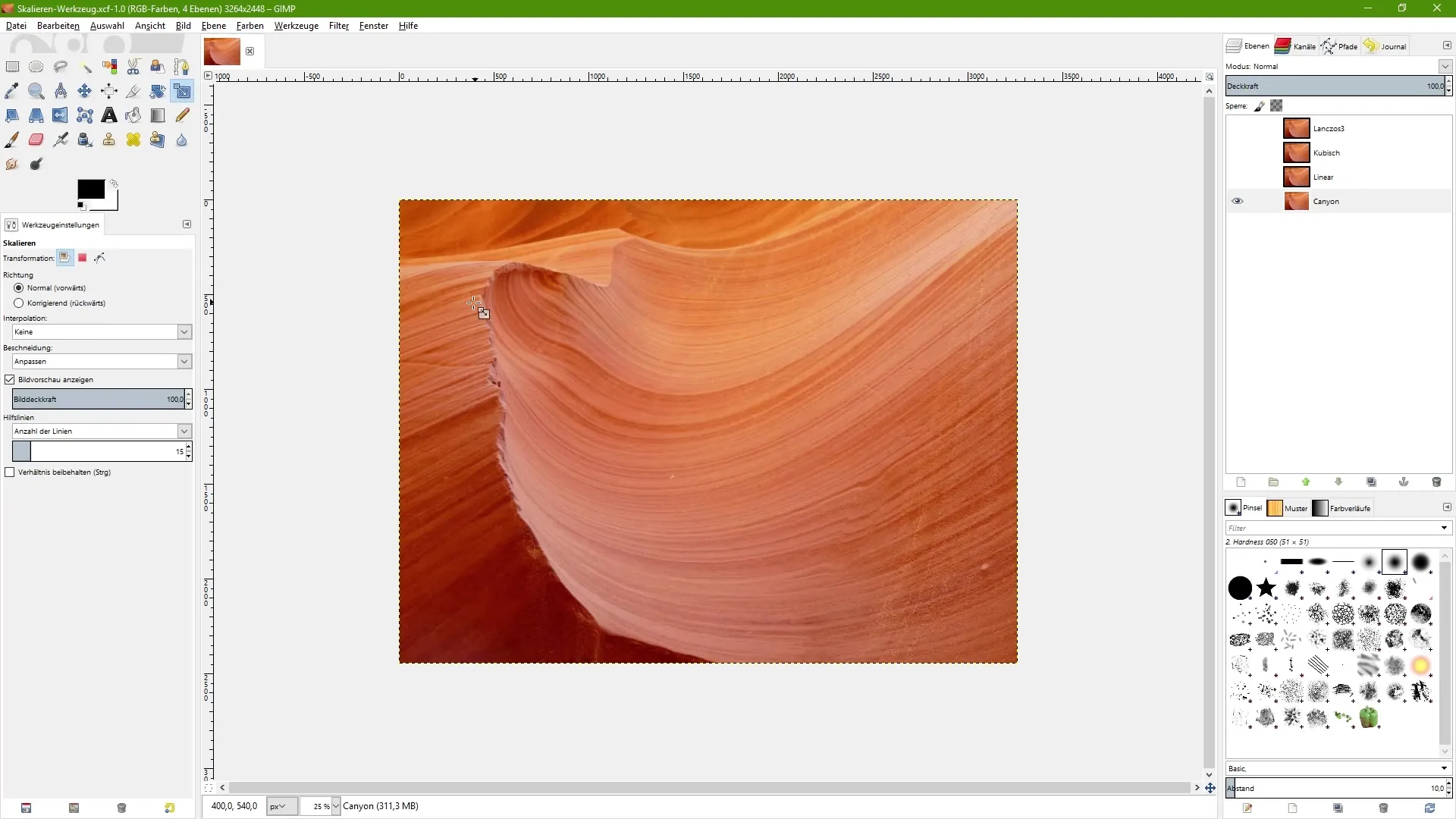
Comparar resultados
Es útil comparar las diferencias entre los distintos métodos de interpolación. Puedes crear varias capas de la misma imagen con modos diferentes y ver los resultados uno al lado del otro. Esto te ayudará a tomar una decisión informada.
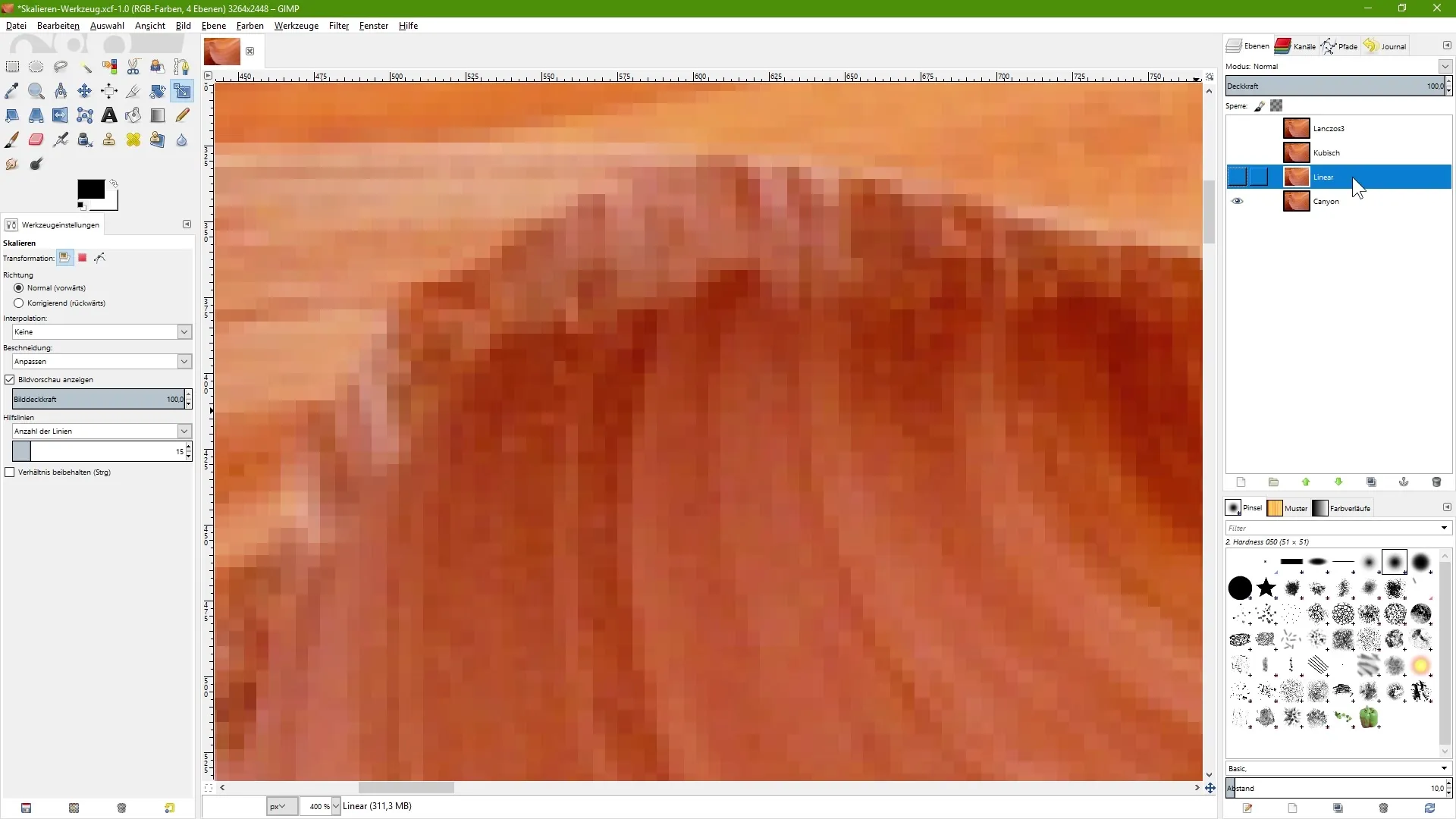
Encontrar tus preferencias
Al final, debes descubrir qué método de interpolación te gusta más. Cada usuario tiene diferentes requerimientos y preferencias a la hora de escalar imágenes. Experimenta con los métodos para familiarizarte y determinar cuál es el mejor para tus proyectos específicos.
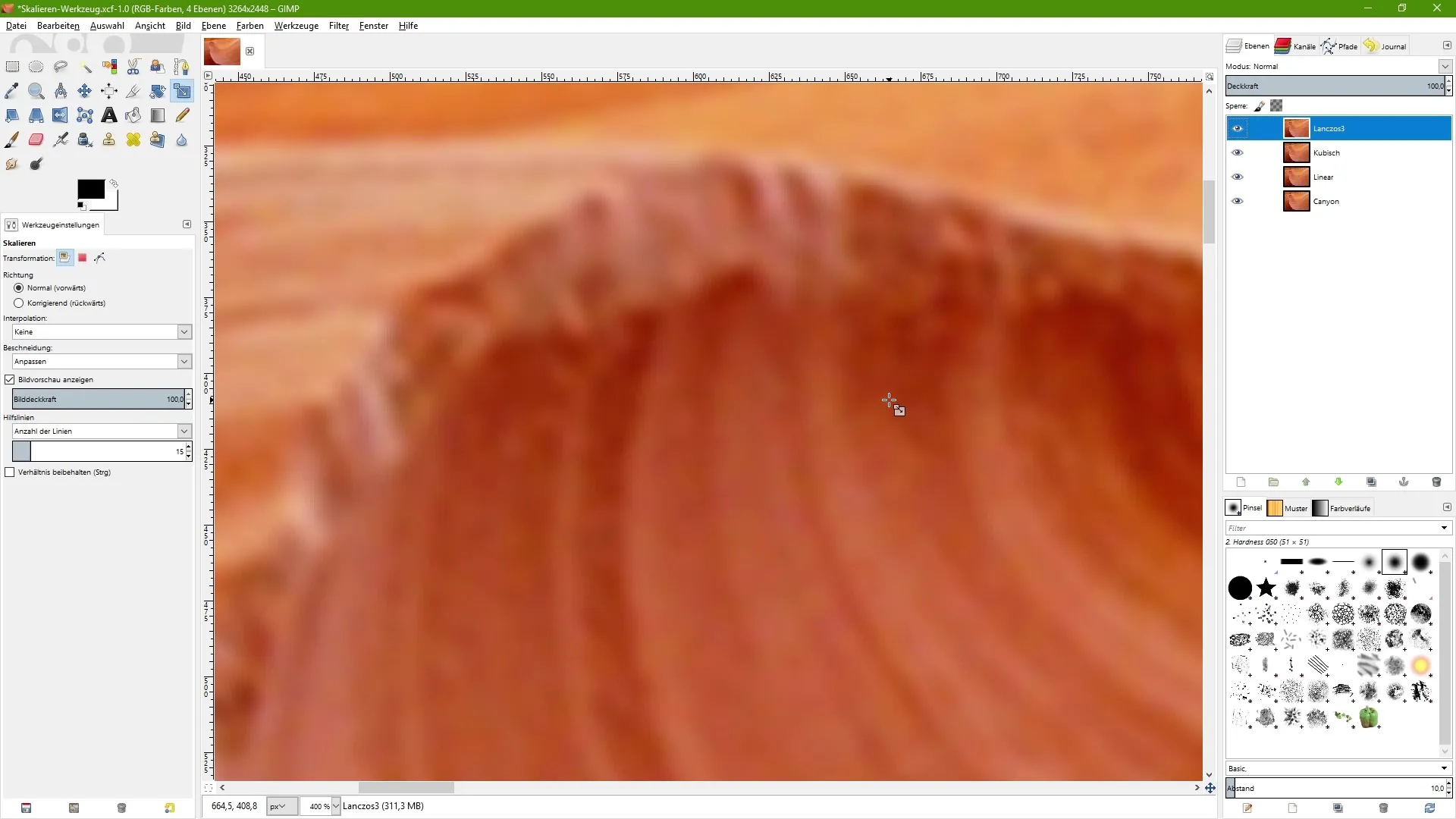
Resumen: edición de imágenes con GIMP: aprovechar al máximo la herramienta de escalado
La herramienta de escalado en GIMP te permite modificar imágenes y objetos con precisión. Con los ajustes adecuados, especialmente en la interpolación, puedes mejorar considerablemente la calidad de tus escalados. No pierdas de vista la configuración de la herramienta para lograr resultados óptimos.
Preguntas frecuentes
¿Qué función tiene la herramienta de escalado en GIMP?La herramienta de escalado cambia el tamaño de objetos o capas sin alterar las dimensiones de todo el documento.
¿Cómo puedo realizar un escalado proporcional?Puedes mantener presionada la tecla Ctrl o activar la opción "Mantener proporciones".
¿Cuáles son los métodos de interpolación más importantes en GIMP?Los métodos más importantes son "Lineal", "Cúbico" y "Lanzos 3". Cada uno ofrece distintos niveles de calidad al escalar.
¿Por qué veo imágenes pixeladas al escalar?Esto sucede si has seleccionado "Ninguna" en la interpolación. Utiliza otro método de interpolación para obtener mejores resultados.
¿Cómo puedo ingresar el tamaño directamente?Introduce las dimensiones en el cuadro de diálogo, asegurándote de que el icono de la cadena esté activado para mantener las proporciones.


